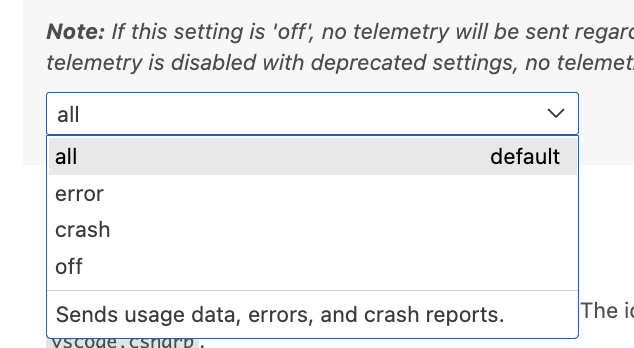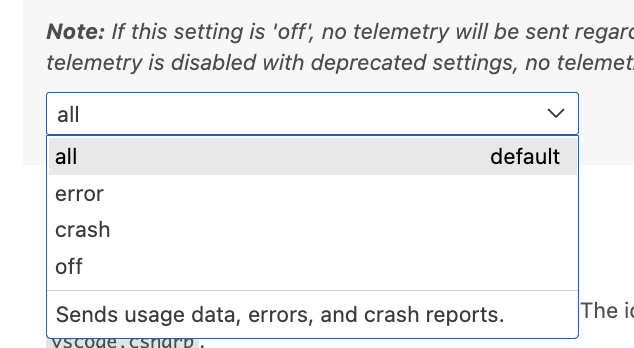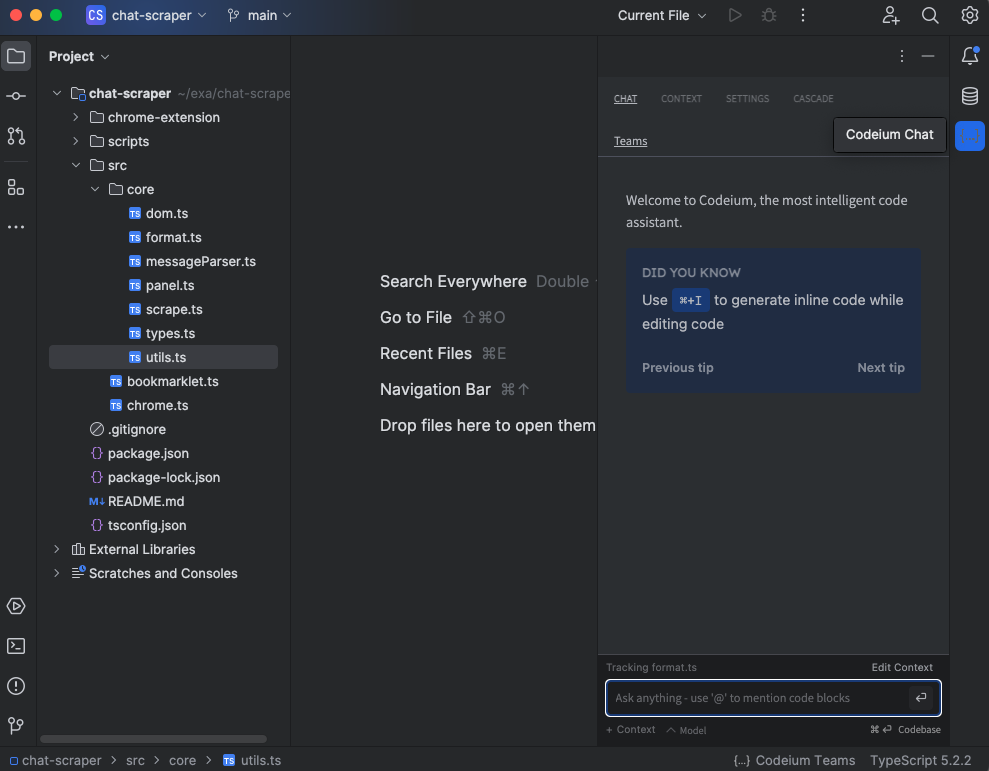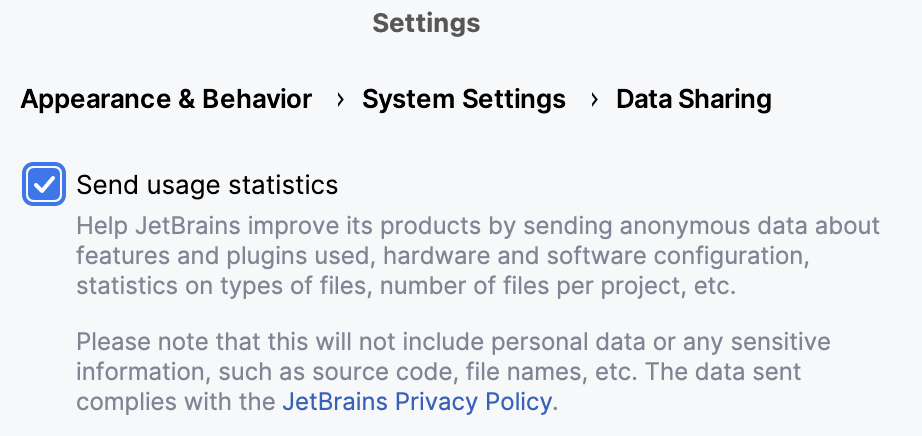O Chat e seus recursos relacionados são compatíveis apenas em: VS Code, IDEs JetBrains, Eclipse, Xcode e Visual Studio.
- VS Code
- JetBrains
No VS Code, o Windsurf Chat fica, por padrão, na barra lateral esquerda.
Se quiser movê-lo, clique e arraste o ícone do Windsurf para o local desejado.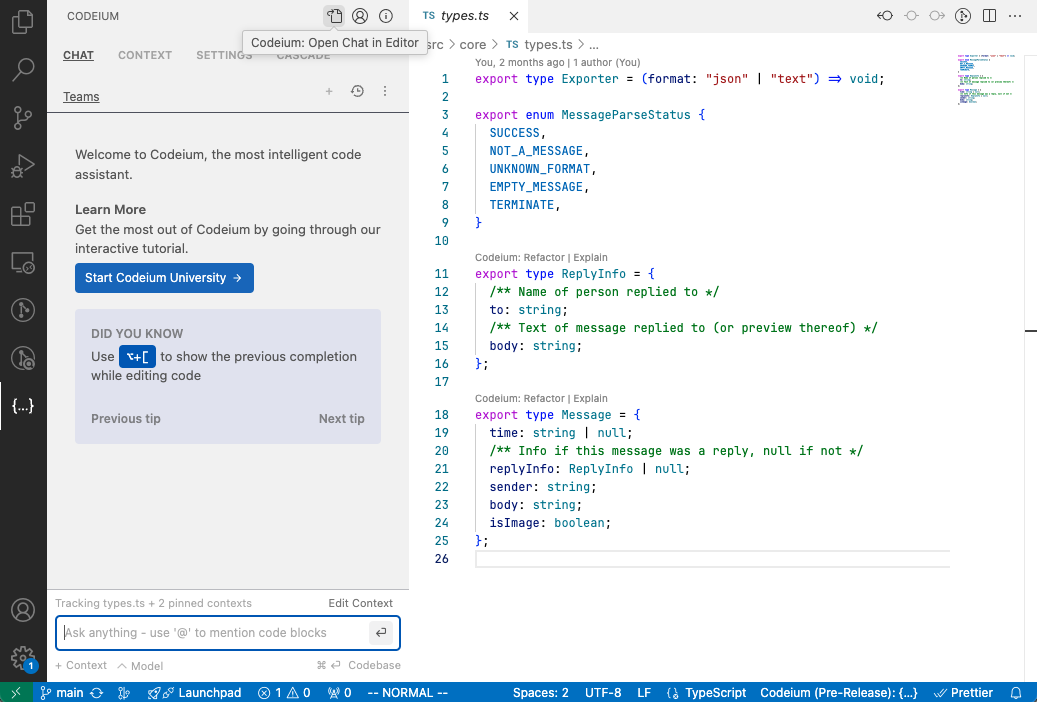
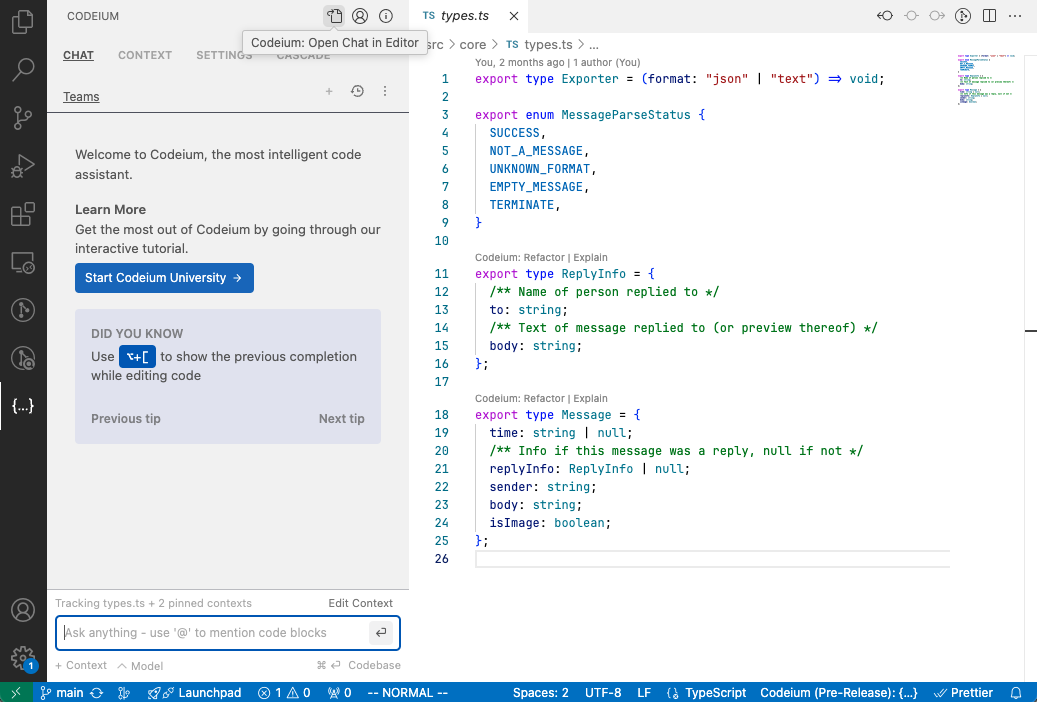
⌘+⇧+A no Mac ou Ctrl+⇧+A no Windows/Linux para abrir o painel do chat e alternar o foco entre ele e o editor.
Você também pode destacar o chat do IDE clicando no ícone de página na parte superior do painel do chat.Menções com @
@.
Itens de contexto disponíveis para menção com @:
- Funções e classes
- Apenas funções e classes indexadas localmente
- E somente para linguagens para as quais temos analisadores de AST (Python, TypeScript, JavaScript, Go, Java, C, C++, PHP, Ruby, C#, Perl, Kotlin, Dart, Bash, COBOL e outras)
- Diretórios e arquivos na sua base de código
- Repositórios remotos
- O conteúdo do terminal no seu IDE (apenas no VS Code).
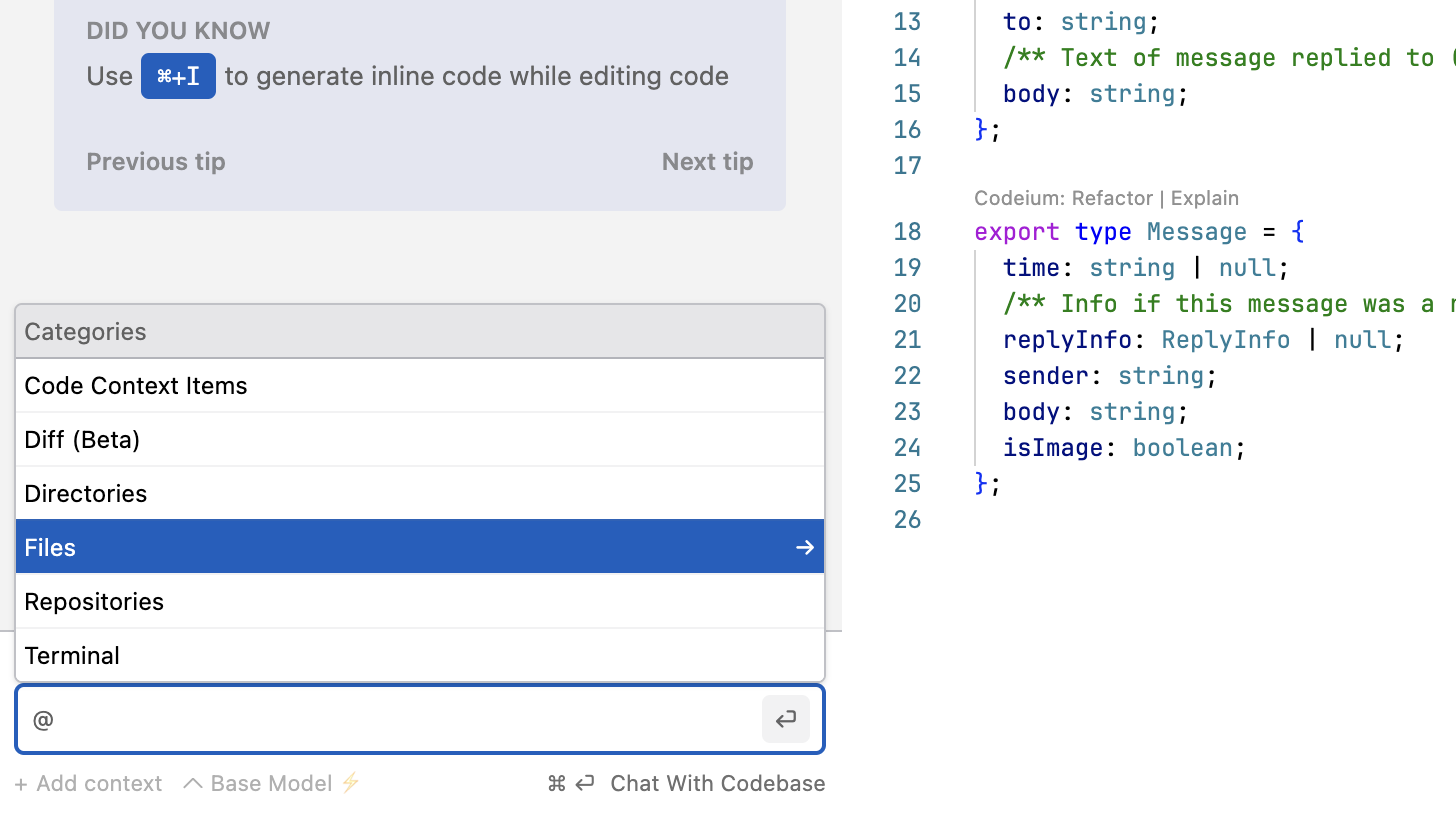
@diff, que permite conversar sobre o git diff atual do seu repositório.
O recurso @diff está atualmente em beta.
Contexto Persistente
Advanced no painel do Chat.
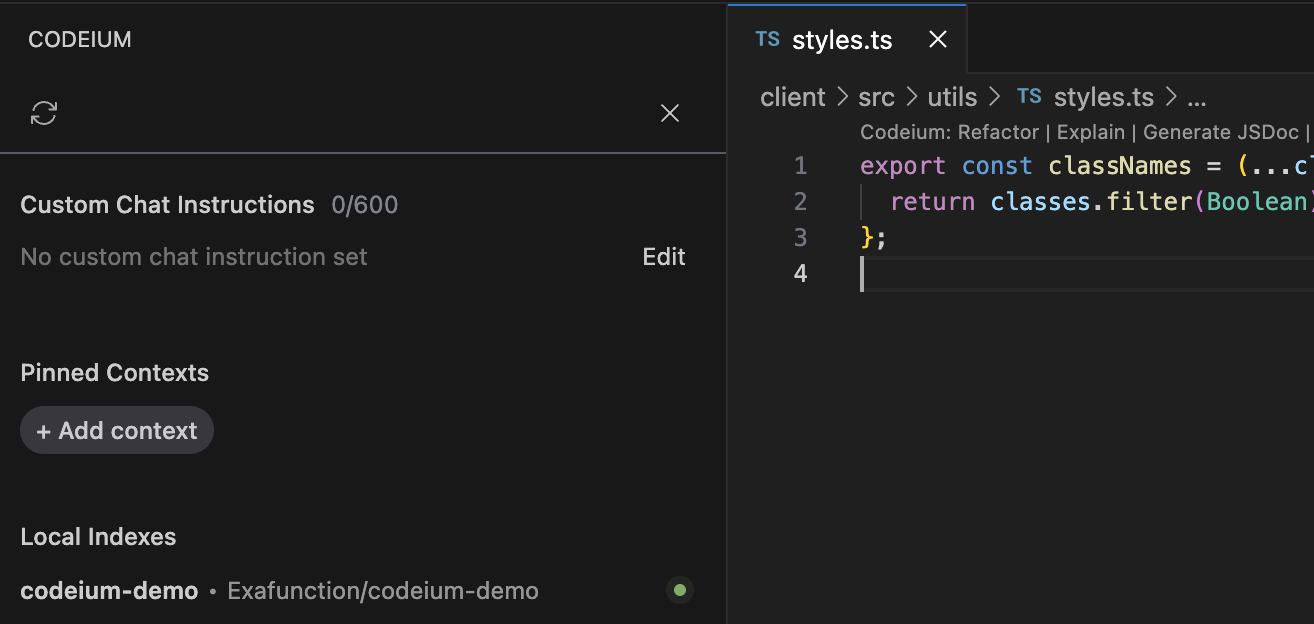
O Chat mostra o contexto que está considerando.
- Instruções personalizadas do Chat: uma breve diretriz de prompt, como “Responda em Kotlin e assuma que tenho pouca familiaridade com a linguagem”, para orientar o modelo a um determinado tipo de resposta.
- Contextos fixados: itens da sua base de código, como arquivos, diretórios e trechos de código, que você deseja que o modelo considere explicitamente. Veja também Fixação de contexto.
- Documento ativo: um marcador para o arquivo que você está usando no momento, que recebe foco especial.
- Índices locais: uma lista de repositórios locais que o mecanismo de contexto do Windsurf indexou.
Comandos com barra
/explain para pedir ao modelo de IA que explique algo à sua escolha.
Atualmente, /explain é o único comando com barra compatível.
Conte para nós se houver outros fluxos de trabalho comuns que você gostaria de ver em um comando com barra.
Copiar e inserir
Se você quiser que a IA faça uma alteração diretamente no seu editor com base em uma instrução,
considere usar o Windsurf Command.
Citações inline
Regenerate com contexto
⌘⏎.
Para uma pergunta que já recebeu resposta, você pode executar novamente com contexto clicando no ícone de brilho.
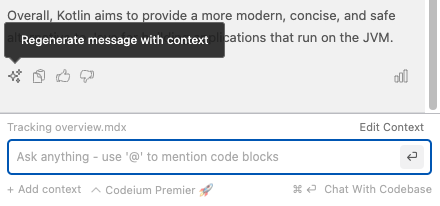
Estatísticas para nerds
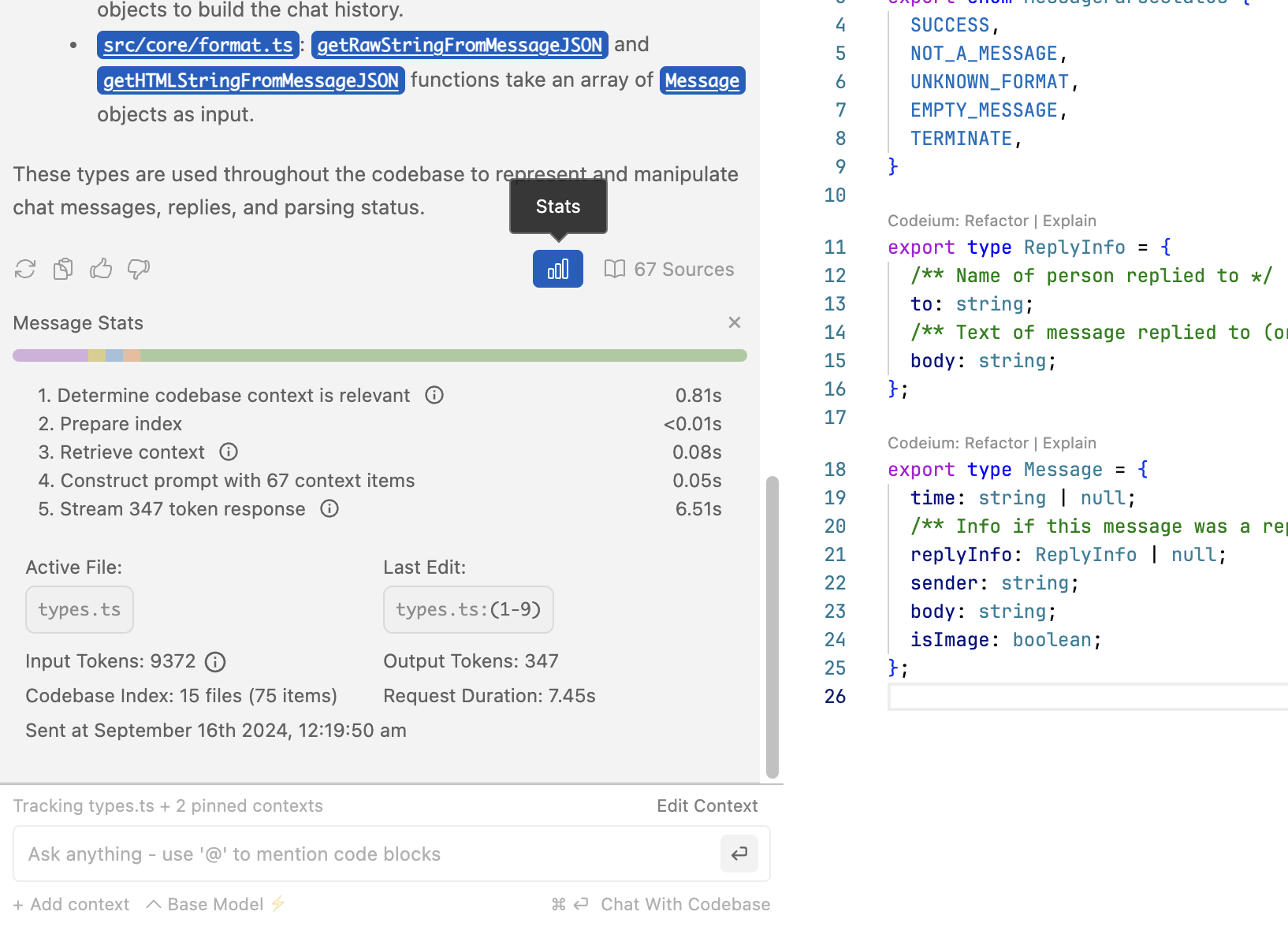
Histórico do Chat
+ para criar uma nova conversa e
clicar no botão ⋮ para exportar a conversa. Isso se aplica apenas ao Windsurf Plugins.
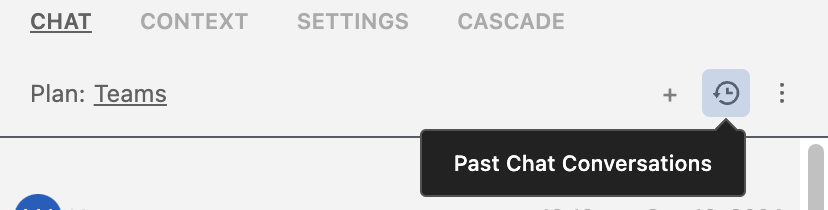
Configurações
Settings. Aqui, você pode ver as configurações aplicáveis à sua conta. Por exemplo, é possível atualizar suas preferências de tema (claro ou escuro), ajustar a velocidade do Autocomplete, visualizar o plano atual e alterar o tamanho da fonte.
O painel de configurações também oferece a opção de baixar diagnósticos, que são logs de depuração que podem ajudar a equipe do Windsurf a investigar um problema, caso você encontre um.
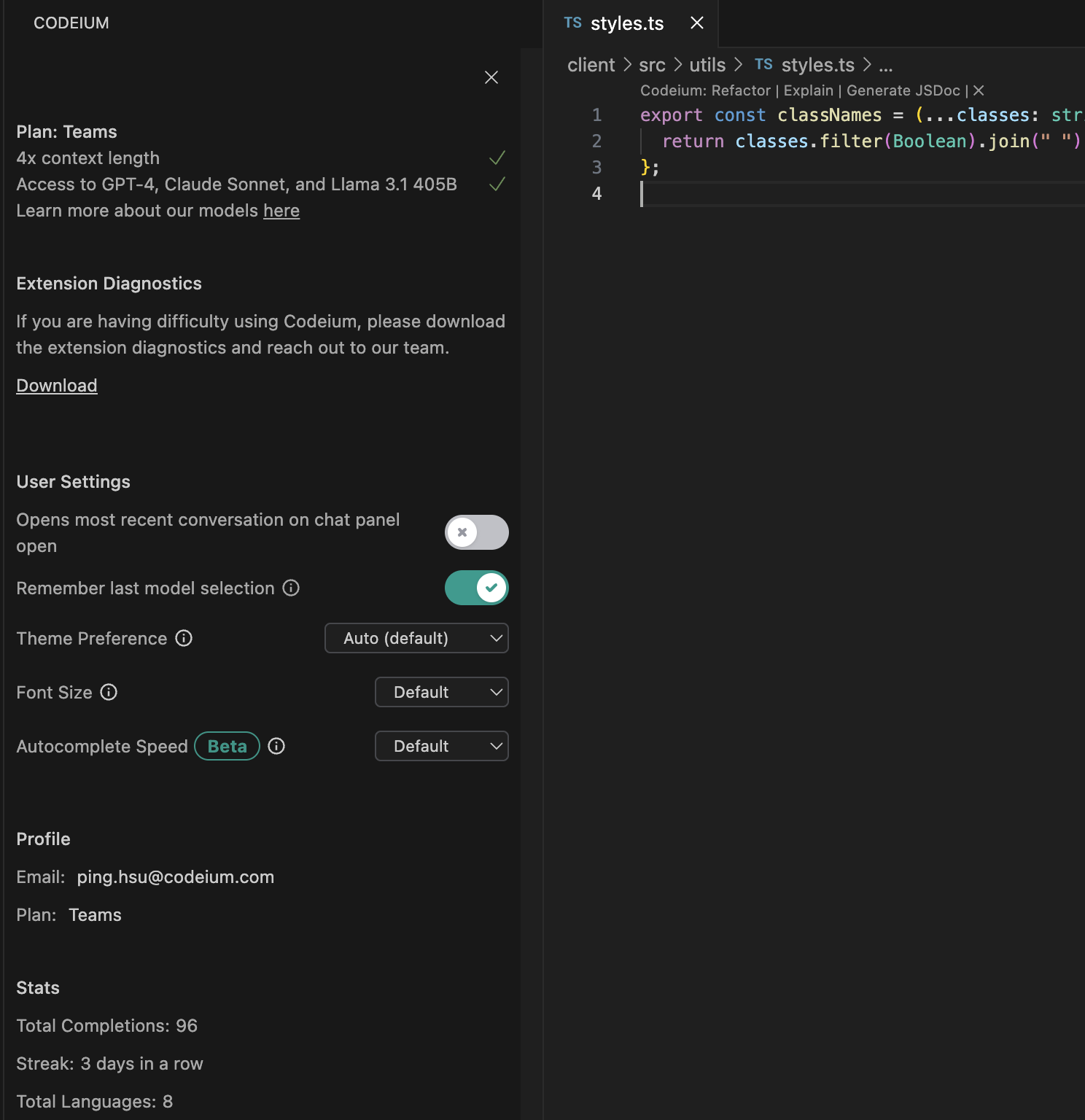
No Windsurf Chat, clique no ícone de engrenagem no canto superior direito
Telemetria
Você pode ter problemas com o Chat se a telemetria não estiver ativada.
- VS Code
- JetBrains
Para ativar a telemetria, abra as configurações do VS Code e navegue até Usuário > Aplicativo > Telemetria. No menu suspenso a seguir, selecione “all”.